| 일 | 월 | 화 | 수 | 목 | 금 | 토 |
|---|---|---|---|---|---|---|
| 1 | 2 | 3 | ||||
| 4 | 5 | 6 | 7 | 8 | 9 | 10 |
| 11 | 12 | 13 | 14 | 15 | 16 | 17 |
| 18 | 19 | 20 | 21 | 22 | 23 | 24 |
| 25 | 26 | 27 | 28 | 29 | 30 | 31 |
- 정렬 알고리즘(sort algorithm)
- 메서드
- 배열
- 항해99
- github
- 코딩
- aop
- 이진 탐색(binary search)
- 99클럽
- 회고
- ArrayList
- 코딩공부
- CS
- Til
- Java
- 개발자 취업
- cs 공부)준비
- Spring
- Entity
- wil
- 코딩문제
- GIT
- 면접(java
- 코딩테스트 준비
- 프로그래머스
- 자료구조
- css
- 자바
- Grafana
- HTML
- Today
- Total
목록프레임워크 (30)
hayu's 개발 일지
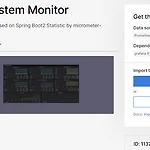 [TIL]240425 Grafana 그라파나 공유 대시보드 사용하기
[TIL]240425 Grafana 그라파나 공유 대시보드 사용하기
공유 대시보드 사용하기만들어진 대시보드 사용하기https://grafana.com/grafana/dashboards/?search=spring링크로 들어가서 마음에 드는 대시보드 ID 를 복사한다.Dashboards 카테고리로 들어가 New -> Import를 클릭한다.Import via grafana.com 칸에 사용하고자 하는 대쉬보드의 ID 값을 입력하고 Load를 클릭한다. Load 클릭 후 매트릭을 받아올 대상만 선택하면 된다. 여기서는 프로메테우스를 선택하였다.선택 후 Import를 클릭한다.대시보드를 받아 프로메테우스의 메트릭을 읽어 보기 편하게 나타내주는 것을 볼 수 있다. + 대시보드 수정Import하여 가져온 대쉬보드는 처음에는 편집을 할 수 없게 되어 있다.편집을 하기 위해서는 다음과..
 [TIL]240423 그라파나와 프로메테우스 연동
[TIL]240423 그라파나와 프로메테우스 연동
그라파나와 프로메테우스 연동 그라파나는 모니터링 툴을 이용하여 시각화해주는 툴이다. (프로메테우스를 통해서 데이터를 조회하고 보여주는 역할이다.) → 프로메테우스가 실행되어있어야 한다. 그라파나 대쉬보드로 이동한다. http://localhost:3000 대시보드 왼쪽위를 클릭하면 Connections항목이 보인다. 이것을 클릭한다. Data sources 카테고리를 클릭후 Add Data source를 클릭한다. 프로메테우스를 검색하여 클릭한다. 그러면 다음과 같은 설정화면이 나오게 되는데 URL 부분에 프로메테우스의 주소인 http://localhost:9090을 입력한다. 그리고 맨 밑의 save&test를 클릭하여 저장한다. 다음과 같은 문구가 나오면 성공한 것이다.
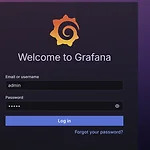 [TIL]240422 Grafana 그라파나 설치
[TIL]240422 Grafana 그라파나 설치
그라파나 설치 https://grafana.com/grafana/download 환경에 맞게 설정하여 다운로드 한다.(밑에 다운로드 선택) 다운도르 후 실행한다. 실행이 되면 그라파나 다운로드 exe가 실행되는데 next로 넘어가서 install을 클릭하여 설치한다. 실행이 안되는 경우 bin 폴더에서 그라파나 서버를 클릭해서 터미널에서 실행한다. 설치가 완료되면 그라파나 서버 주소로 들어간다. http://localhost:3000 ID와 Password에 "admin"을 입력하고 로그인한다. 로그인을 하면 비밀번호 재설정 페이지가 나오는데 자신이 사용할 비밀번호를 입력하고 Submit을 클릭한다. (Skip도 가능) 밑의 화면이 나오면 그라파나 이용이 가능하다.
 [TIL]240420 프로메테우스와 스프링 연결하기
[TIL]240420 프로메테우스와 스프링 연결하기
애플리케이션 설정 스프링의 마이크로미터가 프로메테우스가 사용하는 포멧에 맞추어 메트릭을 만들어 준다. 각각의 메트릭들은 내부에서 마이크로미터 표준 방식으로 측정되고 있기 때문에 우리는 어떤 구현체를 사용할지 지정만 해주면 된다. build.gradle에 내용 추가 // Prometheus implementation 'org.springframework.boot:spring-boot-starter-actuator' // actuator implementation 'io.micrometer:micrometer-registry-prometheus' 이제 엑추에이터에 프로메테우스 메트릭 수집 엔드포인트( /actuator/prometheus )가 자동으로 추가된다. /actuator/prometheus 엔드포인..
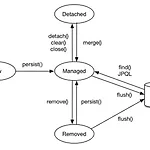 [TIL]240418 영속성 컨텍스트
[TIL]240418 영속성 컨텍스트
영속성 컨텍스트란? 엔티티를 영구 저장하는 환경 애플리케이션과 DB 사이에서 객체를 보관하는 가상의 저장소같은 역할이다. 엔티티 메니저(EntityManager)를 통해 영속성 컨텍스트에 접근한다. → 엔티티 메니저를 통해 엔티티를 저장, 조회하면 엔티티 매니저는 영속성 컨텍스트에 해당 엔티티를 보관하고 관리한다. 영속성 컨텍스트는 JPA에서 사용되는 개념 중 하나이며, 엔티티(Entity) 객체를 영구 저장하고 데이터 베이스와 상호작용한다. 엔티티의 생명주기 비영속(new/transient): 영속성 컨텍스트와 관계가 없는 새로운 상태이다.(무관한 상태) 영속(managed): 영속성 컨텍스트에 관리되는 상태이다.(저장된 상태) 준영속(detached): 영속성 컨텍스트에 저장되었다가 분리된 상태이다...
 [TIL]240415 테스트란
[TIL]240415 테스트란
테스트 코드를 작성하는 이유? 테스트 코드를 작성하면 비용을 절감할 수 있다. 서버에서 실행해서 직접 테스트 해보지 않아도 되기 때문에 시간 단축이 가능하다. 테스트 코드를 통해 어떤 값이 주어졌을 때(Given), 어떤 실행을 하면(When), 어떤 결과가 나와야 하는지(Then)를 확인할 수 있기 때문에 코드를 파악하는데도 도움이 된다. → given - when - then 수정사항이 발생하면 기존의 코드에 영향을 주는지 테스트 코드를 통해 파악할 수 있다. 정확한 테스트 코드를 작성해 놓으면 실제 코드를 제대로 작성했는지 확인할 수 있다. (TDD : 테스트 주도 개발) TDD(Test-Driven Development : 테스트 주도 개발) TDD는 개발이 이루어진 다음 테스트 케이스 작성 및 ..
